Hive SDK 설치하기
Hive SDK는 게임 엔진과 OS별로 여러 빌드가 존재하며, 앱 개발사는 앱 환경에 맞는 Hive SDK 빌드를 설치해야 합니다. Hive SDK 설치 방법은 다음과 같습니다.
- Android Native: Gradle로 설치
- iOS Native: Cocoapods으로 설치
- Unity: SDK Manager로 설치 또는 수동 설치
- Unreal: 플러그인 형태로 설치
아래에서는 예시로 Hive SDK Unity Android/iOS 빌드를 설치하는 방법을 안내합니다.
SDK Manager로 자동 설치
다른 Hive SDK 빌드와는 달리, Hive SDK Unity 빌드는 SDK Manager를 사용한 Hive SDK 설치를 지원합니다. Hive SDK Manager란 Unity 앱 개발사를 대상으로 Hive SDK Unity 설치, 자동 업데이트, 무결성 검증, 롤백 기능 등을 제공하는 Unity 플러그인 도구입니다. Hive SDK Manager를 이용할 수 없으면 Hive SDK Unity를 수동 설치합니다.
SDK Manager 설치
- Hive SDK Manager 최신 버전을 다운로드하고 압축 해제합니다.
- Unity Editor를 열고 Project 창을 활성화합니다. 그리고, 압축 해제한 폴더에 있는 HIVE-SDK-Manager.unitypackage 파일을Project 창 화면위에 드래그 앤 드롭합니다. 또는 Assets > Import Package > Custom Package를 열고 HIVE-SDK-Manager.unitypackage 파일을 선택 후 Import를 선택합니다.

- Import Unity Package 창이 나타나면 Import를 선택하여 SDK Manager를 설치합니다.
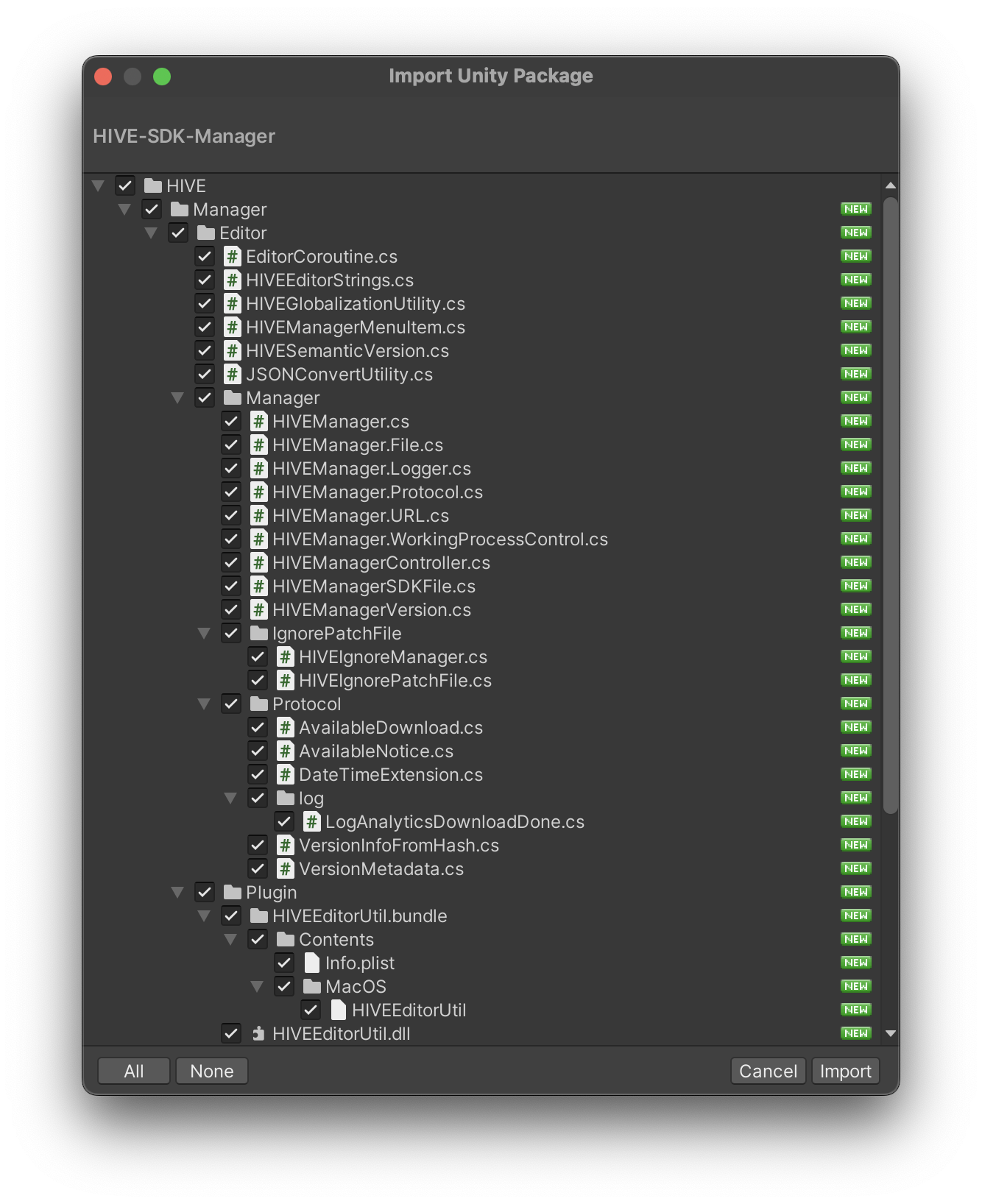
- SDK Manager가 잘 설치되었다면 Unity Editor에서 Hive > HIVE SDK Manager 메뉴를 확인할 수 있습니다.
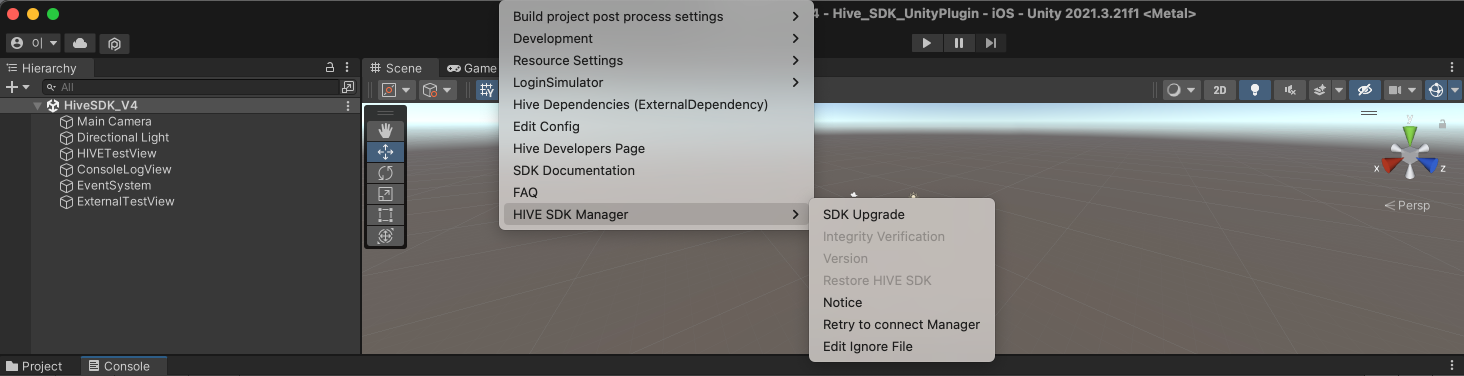
Hive SDK Unity 설치, 업데이트
Hive SDK Manager로 Hive SDK Unity를 설치합니다. 이미 Hive SDK Unity를 설치했다면, 더 상위 버전으로 업데이트할 수 있습니다.
- Unity Editor에서 Hive > HIVE SDK Manager > SDK Upgrade를 선택합니다.
- UpdateListView 창이 나타나면 설치 또는 업데이트할 Hive SDK 버전을 선택합니다.
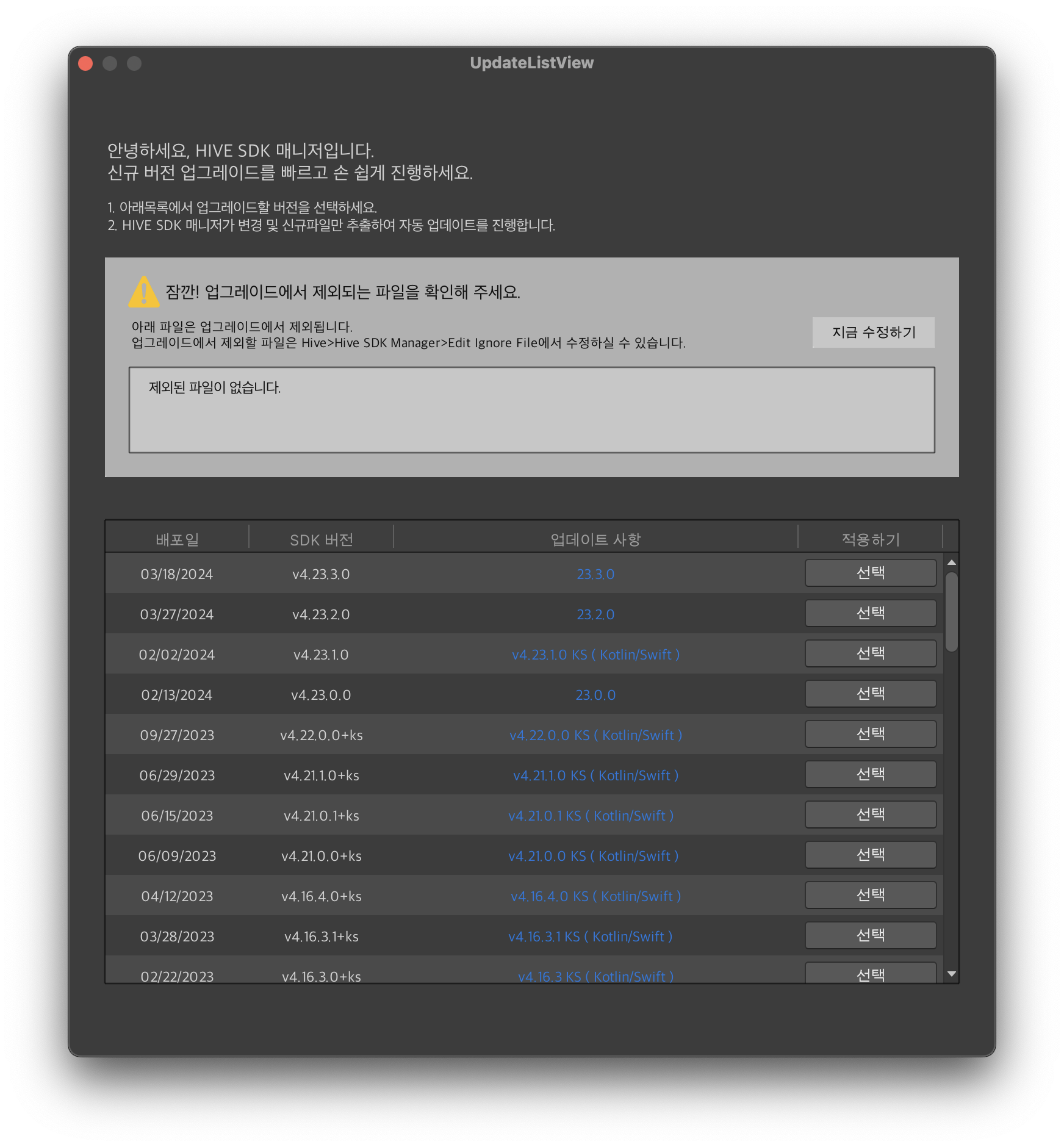
- 업그레이드 완료 팝업이 뜨면 확인을 누르고, /Assets/Hive_SDK_v4 폴더를 확인합니다.
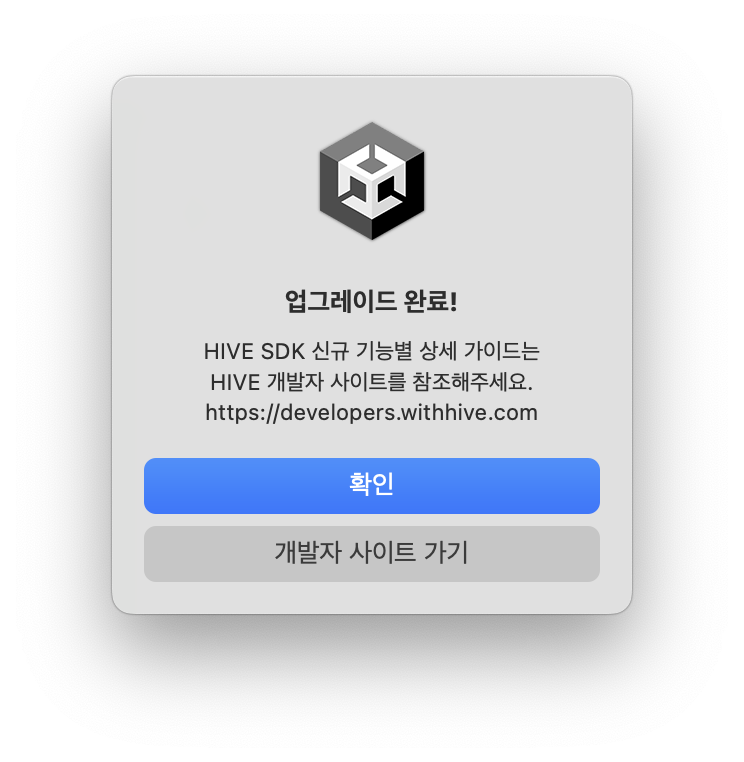
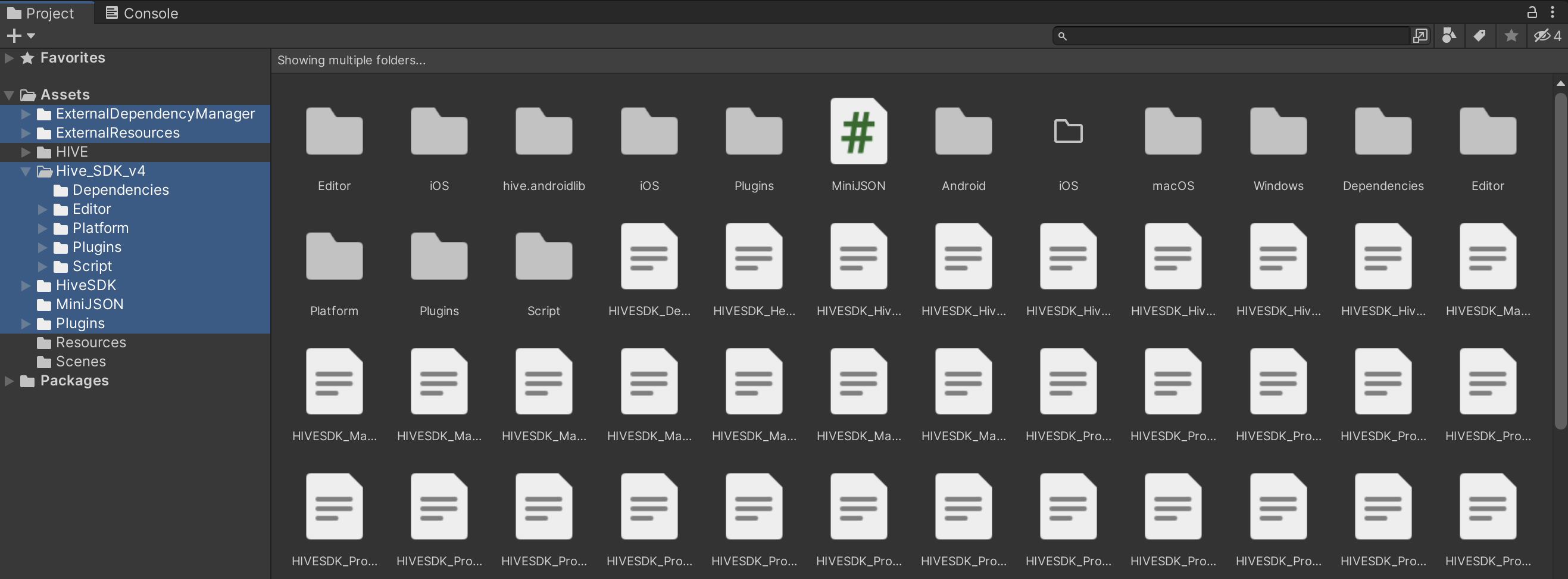
수동 설치
- Hive SDK Unity 최신 버전을 다운로드하고 압축 해제합니다.
- Unity Editor를 열고 Project 창을 활성화합니다. 그리고, 압축 해제한 폴더에 있는 HIVE_SDK.unitypackage 파일을Project 창 화면위에 드래그 앤 드롭합니다. 또는 Assets > Import Package > Custom Package를 열고 HIVE_SDK.unitypackage 파일을 선택 후 Import를 선택합니다.
Hive SDK Unity 업데이트
Hive SDK Unity를 수동 업데이트하려면, 기존 Hive SDK Unity를 삭제 후 최신 버전을 수동 설치합니다.
삭제
Hive SDK Unity를 제거하려면 아래 파일 또는 폴더들을 삭제하세요.
- /Assets/Hive_SDK_v4
- /Assets/Hive_SDK
- /Assets/Plugins/Android/AndroidManifest.xml
- /Assets/Plugins/Android/mainTemplate.gradle
- /Assets/Plugins/Android/settingsTemplate.gradle
- /Assets/Plugins/Android/hive_config.xml
- /Assets/Plugins/iOS/hive_config.xml
SDK Manager 관리
SDK Manager 업데이트
SDK Manager를 최신 버전으로 업데이트하려면 현재 사용하는 SDK Manager를 삭제 후 최신 버전을 설치합니다.
SDK Manager 삭제
/Assets/HIVE에 있는 파일 또는 폴더를 모두 삭제합니다.
